

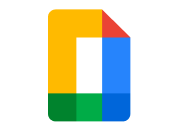
ลงนามและส่ง Google Docs ให้ลงนามด้วยลายเซ็นอิเล็กทรอนิกส์ในเวลาไม่กี่วินาที
เพิ่มลายเซ็นอิเล็กทรอนิกส์ของคุณลงในเอกสาร Google Docs หรือเพิ่มช่องข้อมูลให้ผู้อื่นกรอกข้อมูลและลงนาม โดยคุณไม่จำเป็นต้องส่งออกและอัปโหลดอีกต่อไป ตอนนี้คุณสามารถร่างเอกสารของคุณ เชิญผู้อื่นให้แสดงความคิดเห็น และสรุปเพื่อส่งให้ลงนามด้วยลายเซ็นอิเล็กทรอนิกส์ ทั้งหมดนี้ทำได้ภายใน Google Docs
ติดตั้งแอด-ออนวันนี้
วิธีการลงนามเอกสารใน Google Docs ด้วย Dropbox Sign
ขจัดขั้นตอนเพิ่มเติมออกจากวงจรเอกสารของคุณ เพียงแค่เขียน แก้ไข และลงนามหรือส่งเอกสารเพื่อให้ลงนามด้วยลายเซ็นอิเล็กทรอนิกส์ ทั้งหมดนี้ทำได้ใน Google Docs สิ่งที่คุณต้องทำมีแค่เรื่องง่ายๆ ไม่กี่ขั้นตอนเท่านั้น
ติดตั้งแอด-ออน Dropbox Sign ได้ฟรี
ไปที่ร้านค้าแอด-ออนของ Google Workspace เพื่อติดตั้งแอด-ออน Dropbox Sign สำหรับ Google Docs
เมื่อติดตั้งแล้ว คุณสามารถเริ่มลงนามในเอกสารด้วยลายเซ็นอิล็กทรอนิกส์ได้ทันที โดยไม่ต้องเปลี่ยนไปใช้แอปหรือแพลตฟอร์มอื่น

ลงนามใน Google Docs และส่งไปให้ผู้อื่นลงนามได้อย่างรวดเร็ว
นี่คือแอดออนที่จะทำให้คุณจะสามารถลงนามในเอกสารหรือส่งเอกสารเพื่อขอให้ลงนามได้โดยตรงจากแถบด้านข้าง Dropbox Sign ใน Google Docs
ซึ่งหมายความว่าคุณสามารถลงนามในเอกสาร วาดลายเซ็นใหม่ หรือใส่ลายเซ็นที่บันทึกไว้ก่อนหน้านี้ได้โดยไม่ต้องออกจาก Google Docs
หากคุณต้องการส่งเอกสารที่มีลายเซ็นอิเล็กทรอนิกส์ที่มีผลผูกพันทางกฎหมายในรูปแบบ PDF ทางอีเมล ก็ทำได้เช่นกัน
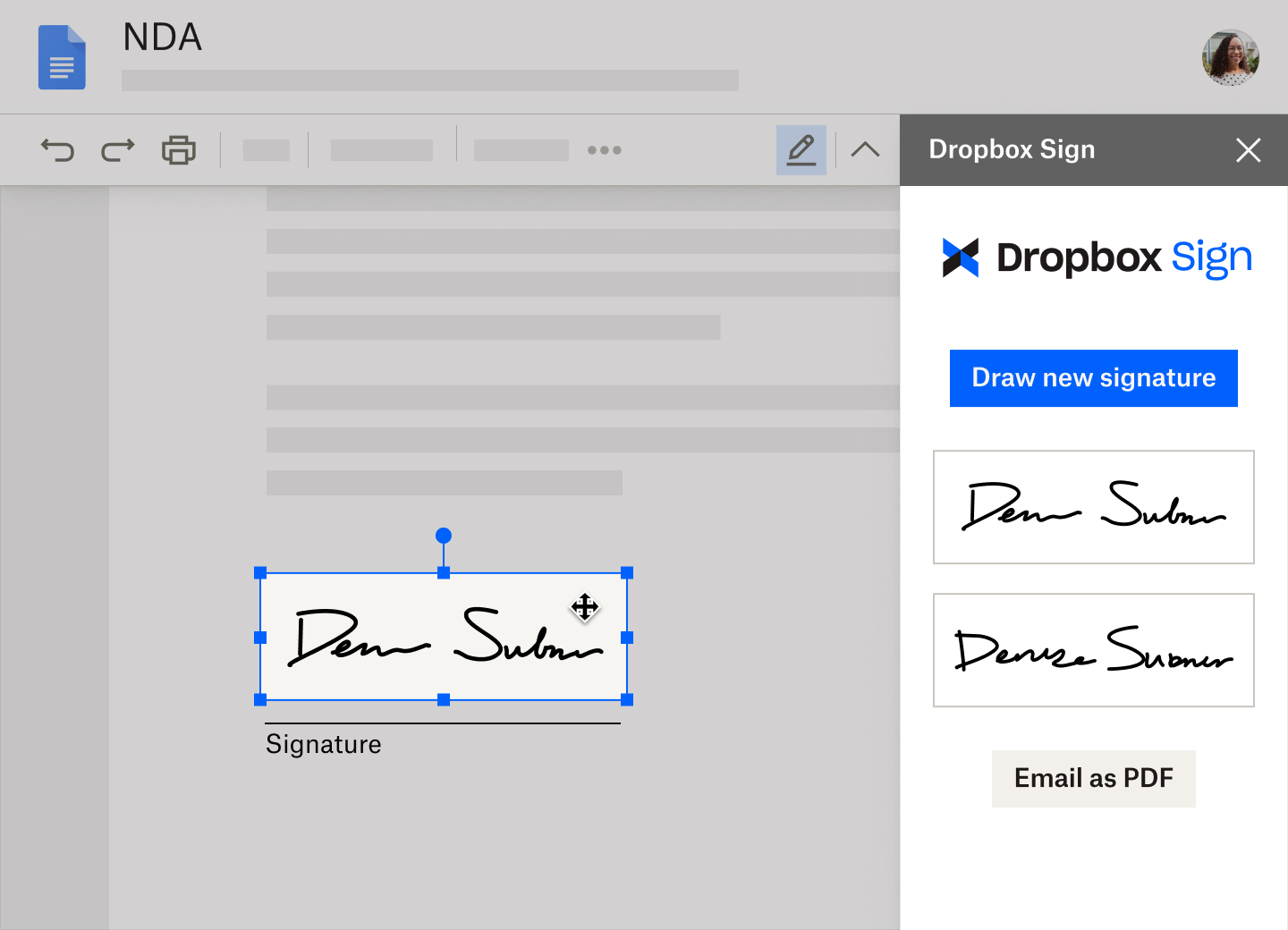
คุณต้องใช้ลายเซ็นอิเล็กทรอนิกส์หลายลายเซ็นใช่ไหม สบายมาก
หากบุคคลอื่นจำเป็นต้องใส่ลายเซ็นลงในเอกสาร ส่วนขยายนี้จะนำเข้าเอกสาร Google Docs ของคุณไปยัง Dropbox Sign โดยอัตโนมัติเพื่อเพิ่มผู้รับและช่องลายเซ็น
เอกสารทั้งหมดที่คุณส่งผ่านส่วนขยายนี้จะปรากฏในมุมมองเอกสารบน sign.dropbox.com
.png)
วิธีการลงนามเอกสารใน Google Docs ด้วย Dropbox Sign
ขจัดขั้นตอนเพิ่มเติมออกจากวงจรเอกสารของคุณ เพียงแค่เขียน แก้ไข และลงนามหรือส่งเอกสารเพื่อให้ลงนามด้วยลายเซ็นอิเล็กทรอนิกส์ ทั้งหมดนี้ทำได้ใน Google Docs สิ่งที่คุณต้องทำมีแค่เรื่องง่ายๆ ไม่กี่ขั้นตอนเท่านั้น
บริการที่นำมาซึ่งผลลัพธ์อันวัดผลได้
ต้องทำอย่างไรฉันถึงจะได้ใช้แอด-ออน Dropbox Sign สำหรับ Google Docs
ฉันจะจัดเตรียมและส่งคำขอให้ลงนามใน Google Docs ด้วย Dropbox Sign ได้อย่างไร
ฉันจะวาดลายเซ็นใน Google Docs ได้อย่างไร
Google Docs ที่ลงนามด้วย Dropbox Sign นั้นปลอดภัยหรือไม่
ปลดล็อกศักยภาพของลายเซ็นอิเล็กทรอนิกส์
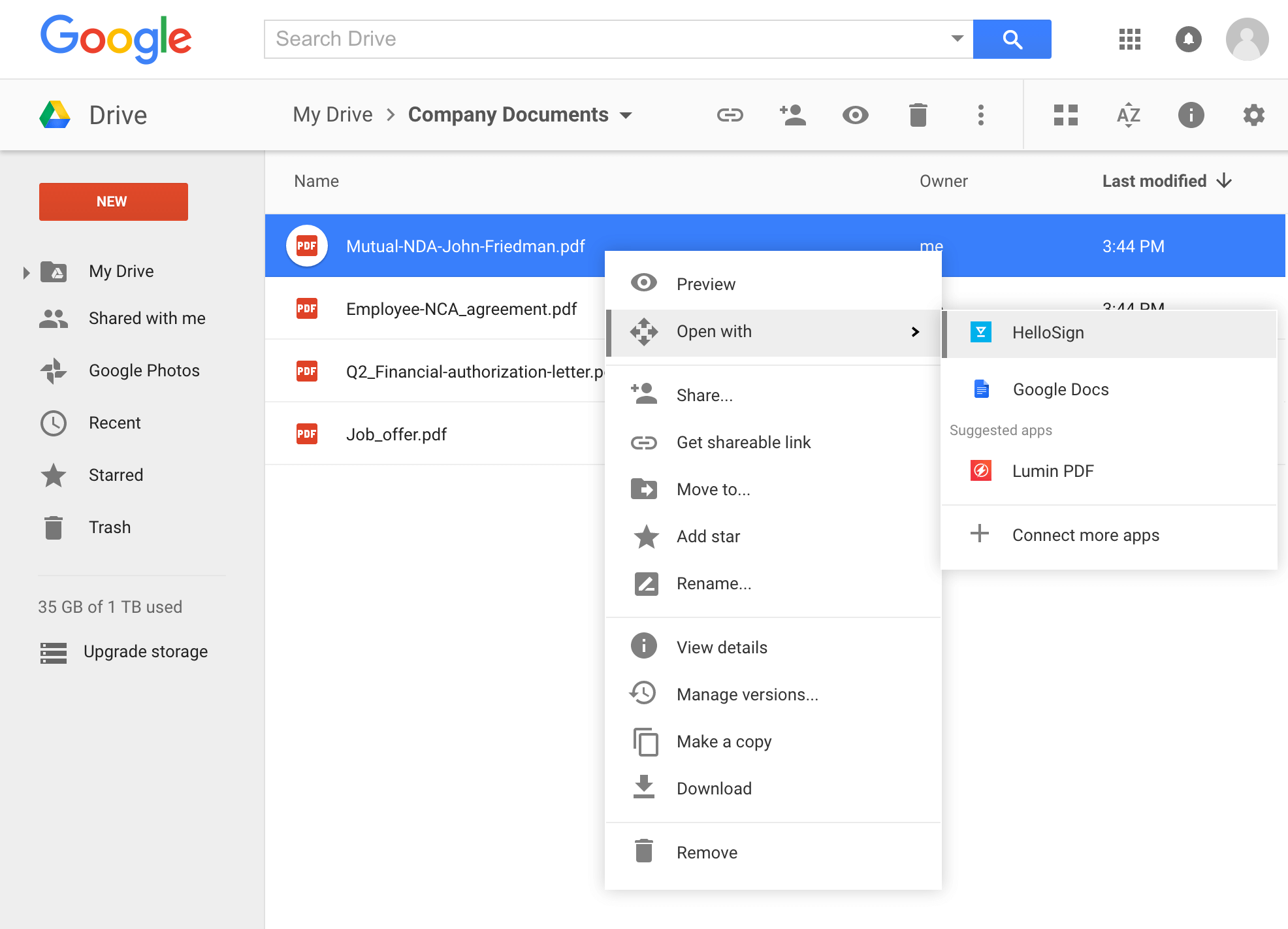
ลงนามใน Google Docs และส่งไปให้ผู้อื่นลงนามได้อย่างรวดเร็ว
เตรียมเอกสารเพื่อขอลายเซ็นอิเล็กทรอนิกส์อย่างรวดเร็วใน Google Drive ด้วยการผสานการทำงานกับลายเซ็นอิเล็กทรอนิกส์ของเรา
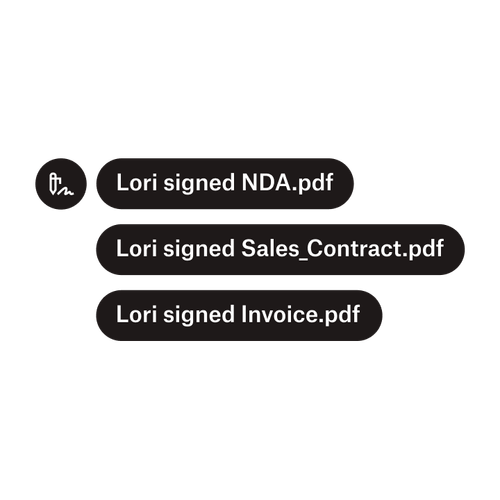
ส่งเอกสารไปยังผู้ลงนามหลายคน
การสร้างเวิร์กโฟลว์การอนุมัติที่มีผู้ลงนามหลายคนนั้นง่ายดายกว่าที่คุณคิด คุณเพียงแค่ต้องมีเครื่องมือที่เหมาะสม
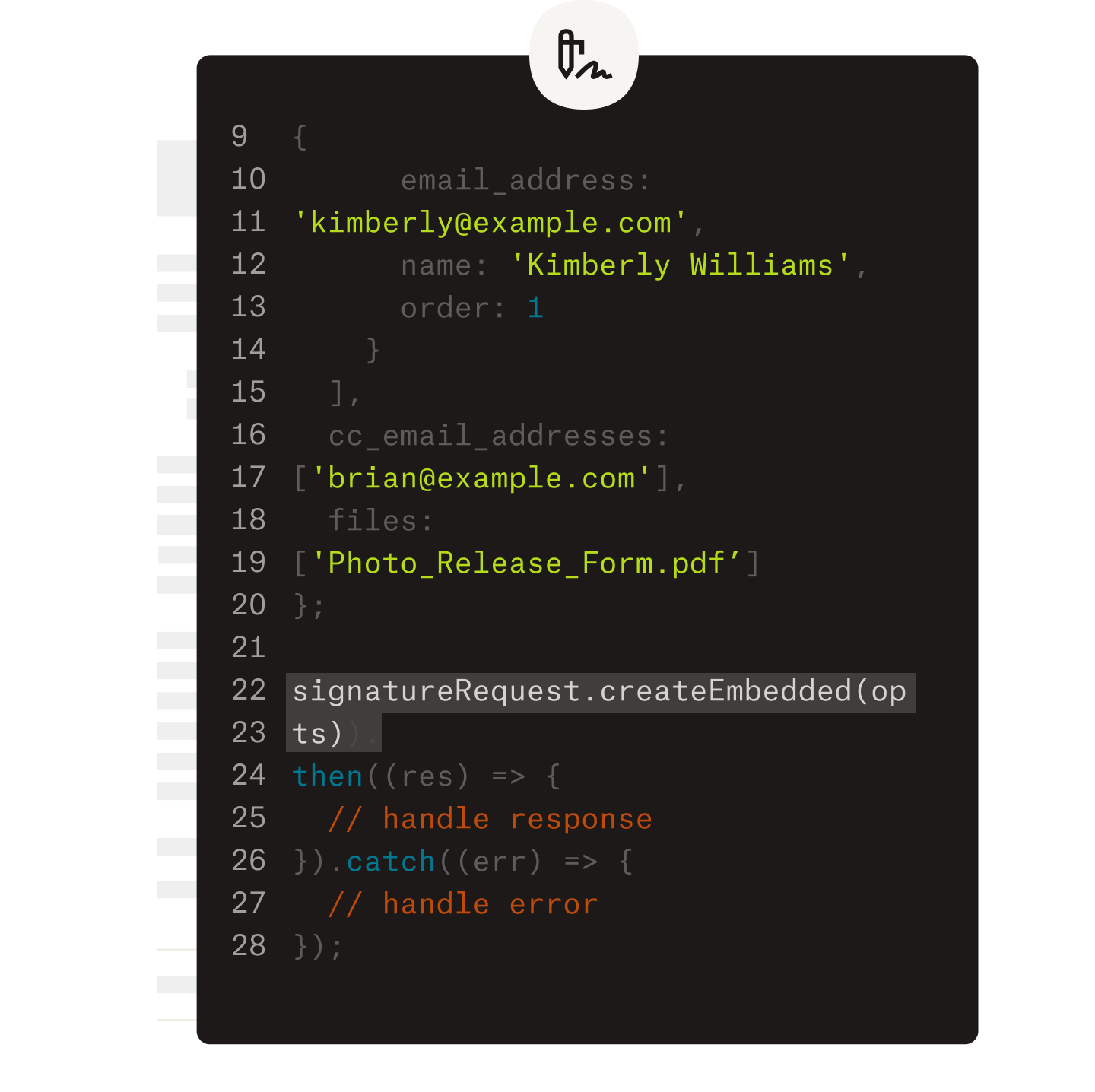
ลดความซับซ้อนของขั้นตอนการทำงานด้วย API ลายเซ็นอิเล็กทรอนิกส์ที่ใช้งานง่ายของเรา
ค้นพบว่า Dropbox Sign API ผสานการทำงานเข้ากับแอปพลิเคชันหรือเว็บไซต์ของคุณได้อย่างไร





